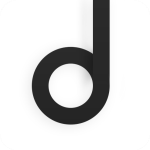ISO Workshop(镜像刻录软件)v8.4
0
0
- 软件介绍
- 软件截图
- 其他版本
- 下载地址
ISO Workshop官网版是一款免费的ISO镜像刻录软件,支持ISO提取,备份,转换和刻录等功能,软件界面非常简洁,操作也很简单,有多个功能,分别是:制作iso文件、刻录映像、提取数据、备份光盘和转换映像等五大功能,可以轻松完成用户想要的刻录操作,任何格式,您都可以轻松地再现原CD、DVD和蓝光,软件支持面也非常的广,能够支windowsXP,windows7、10等多个系统,是目前网络上最优秀的iso文件制作工具,感兴趣的用户可以在这里下载体验哦。
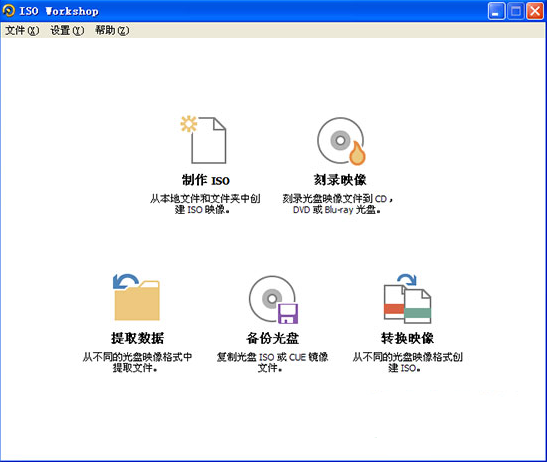
ISO Workshop软件介绍:
1、从光盘映像提取文件和文件夹。
2、保存关盘为ISO或CUE映像文件。
3、转换不同光盘映像格式到ISO。
ISO Workshop软件特点:
1、从光盘映像中提取文件和文件夹
2、复制光盘,光盘映像(包括音频CD)
3、转换光盘映像到ISO或BIN格式
4、刻录ISO或CUE / BIN映像到光盘
5、支持常见的格式(ISO,CUE,BIN,NRG,中密度纤维板,CDI等)
6、支持CD-R/RW,DVD-R/RW,DVD+ R / RW,DVD+ R DL,BD-R/RE
7、支持核查的书面文件
8、免费为个人和商业使用
ISO Workshop软件优点:
1、支持从光盘映像中提取文件和文件夹;
2、支持复制光盘,光盘映像,包括音频CD;
3、可以将光盘映像转换成ISO或BIN格式;
4、刻录ISO或CUE、BIN格式的镜像文件到光盘;
5、支持常见的格式(ISO,CUE,BIN,NRG,中密度纤维板,CDI等;
6、支持CD-R/RW,DVD-R/RW,DVD+ R / RW,DVD+ R DL,BD-R/RE等。
ISO Workshop软件特色:
创建
允许您从本地文件和文件夹创建ISO映像。您可以使用各种文件系统或可引导的ISO映像制作标准ISO映像,以准备引导光盘。
复制
使用它,您可以在硬盘上制作CD,DVD或蓝光光盘的精确副本,以备份重要数据或音频CD。此外,您可以即时复制CD,DVD或蓝光光盘。
刻录
使用ISO Workshop可以轻松将光盘映像刻录到CD,DVD或蓝光光盘。它可以是任何光盘映像,不仅是标准的ISO映像。此外,您可以擦除可擦写CD,DVD或蓝光光盘。
ISO Workshop软件功能:
一、【制作ISO】
1、选择ISO类型:
标准。使用首选文件系统(UDF,ISO9660或Bridge)制作标准ISO。
可启动。选择此选项,指定IMG或IMA文件,以启动ISO。
2、将文件从Windows资源管理器复制粘贴或拖放到文件列表中。
3、单击制作,以创建ISO映像。
二、【烧录影像】
1、将一张空光盘插入目标驱动器。
2、单击浏览,然后选择一个源图像文件。
3、单击刻录,将光盘映像文件刻录到光盘。
4、笔记:
源图像文件可以是:ISO,BIN,NRG,IMG,DMG。
目标光盘可以是:CD-R/W,DVD+-R/W/DL,DVD-RAM和蓝光光盘
单击擦除,以快速擦除可重写光盘。
三、【复制光盘】
1、将数据光盘插入源驱动器。
2、将空光盘插入目标驱动器。
3、单击复制,以从一张光盘复制到另一张光盘。
4、笔记:
源驱动器和目标驱动器不能相同。
源光盘可以是:CD-R/W,DVD+-R/W/DL,DVD-RAM和蓝光光盘
目标光盘可以是:CD-R/W,DVD+-R/W/DL,DVD-RAM和蓝光光盘
单击擦除,以快速擦除可重写光盘
四、【提取数据】
1、单击“打开”,然后选择一个源图像文件,或者直接从Windows资源管理器中拖放文件。
2、选择文件,文件夹或轨道,然后单击解压缩,从光盘映像中解压缩并保存到硬盘驱动器上的指定目录。
3、笔记:
源图像文件可以是:ISO,CUE,BIN,NRG,CDI,MDF,IMG,GI,PDI,DMG,B5I,B6I。
允许多选。
具有相同名称的现有文件将被覆盖而无需确认。
使用Enter和Backspace在文件夹之间移动。
五、【备份光盘】
1、插入非空白光盘,然后选择源驱动器。
2、单击浏览,指定光盘映像文件,然后单击备份,以将整个光盘复制到硬盘驱动器上的光盘映像文件中。
笔记:
源驱动器可以是记录器或读取器,也可以是虚拟驱动器
音频CD只能保存为BIN格式。
输出格式:ISO(大多数光盘推荐)和BIN。
六、【转换影像】
1、单击浏览,然后选择一个源图像文件。
2、单击浏览,指定光盘映像文件,然后单击转换,以将源光盘映像转换为目标映像文件。
3、笔记
源图像文件可以是:ISO,CUE,BIN,NRG,CDI,MDF,IMG,GI,PDI,DMG,B5I,B6I。
输出格式:ISO(推荐)和BIN。
软件截图
- ISO Workshop绿色官方版 v10.1 查看详情
- InfraRecorder绿色便携版 v0.53 查看详情
- InfraRecorder破解绿色版 v0.53 查看详情
- poweriso(光盘映像文件制作软件) v8.1 查看详情
- ExplorerFab(文件管理工具) v3.0.1.1 查看详情
- ebook workshop(EXE电子书制作软件) v1.0 查看详情
- 软碟通(ultraiso) v9.7.6 查看详情
- MSMG工具箱中文绿色版 中文绿色版V10.9 查看详情
- win10系统ISO镜像工具 官方版V1.2.1 查看详情
- 4Media ISO Burner(ISO刻录工具) v1.0.56 查看详情
本类最新
- 本类周排行
- 本类总排行
- 本类推荐